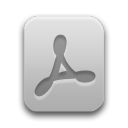Die Taskübersicht könne Sie über die Menüleiste
→ oder durch
Drücken des Symbols
 in der Toolbar erreichen. In dieser Übersicht werden alle eingebenen Tasks angezeigt. Die Tabelle lässt sich sortieren.
In der Übersicht können Sie die Spalten
in der Toolbar erreichen. In dieser Übersicht werden alle eingebenen Tasks angezeigt. Die Tabelle lässt sich sortieren.
In der Übersicht können Sie die Spalten Backlog Item Titel,
Epic, Task Titel, Sprint,
Mitglied und Status ändern.
In der Spalte Fertigstellung wird Ihnen der Grad der Fertigstellung der
Aufgabe in Prozent angezeigt.
Wenn Sie in der Taskübersicht Zeilen markieren und den Cursor über die Tabelle bewegen, erhalten Sie im Tooltip die Kosten angezeigt, welche die selektieren Tasks bisher gekostet haben und noch kosten werden. Damit diese Anzeige funktioniert, müssen den Mitgliedern Kostenkategorien zugewiesen sein.
Falls mehrere Zeilen markiert sind und Sie die rechte Maustaste betätigen, öffnet sich ein Popup-Menü.
Mit diesem Menü können Sie in den selektierten Zeilen den Sprint, das Mitglied oder den Status ändern.
Die entsprechende Änderung wird nur für die änderbaren Zellen übernommen. Wenn sich in der Auswahl ein
Task befindet, der den Status erledigt aufweist, können bei diesem nicht der Sprint
oder das Mitglied geändert werden - der Status allerdings schon.
In der Taskübersicht können Sie die ausgewählten Tasks löschen. Die Auswahl muss nicht zusammenhängend sein. Bevor die Tasks gelöscht werden, müssen Sie den Vorgang in einem Auswahlfenster bestätigen.
Wenn Sie in der Tabelle auf die Spaltenbeschriftung mit der rechten Maustaste klicken, öffnet sich ein Filterdialog (siehe Abbildung 8, „Einträge filtern“). So können Sie sich nur bestimmte Tasks anzeigen. Sie können Filter in beliebig vielen Spalten setzen.